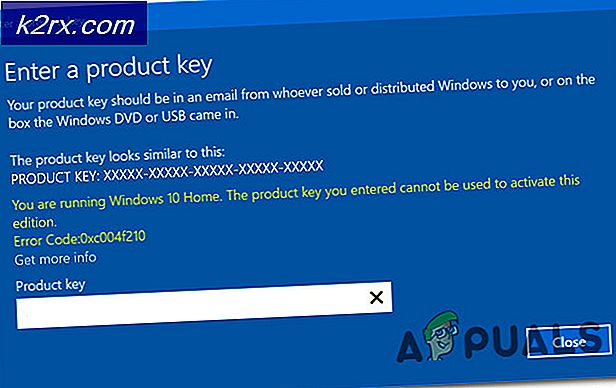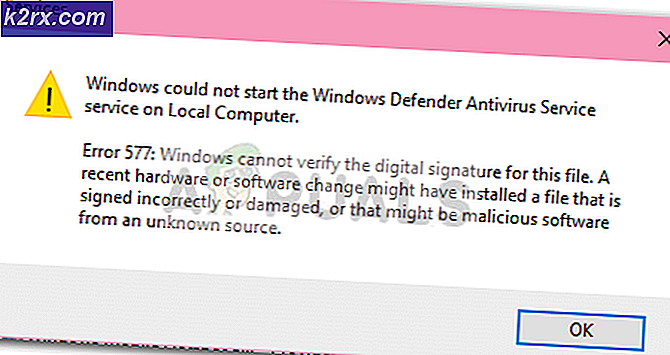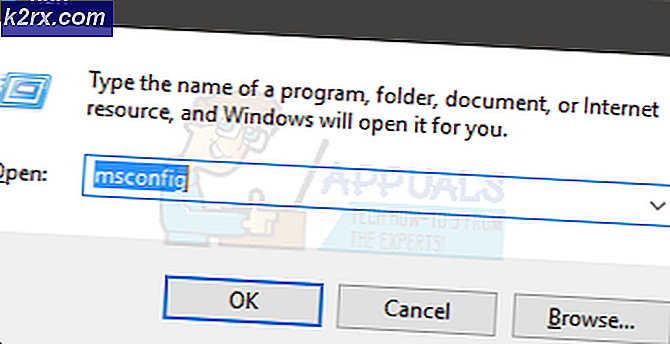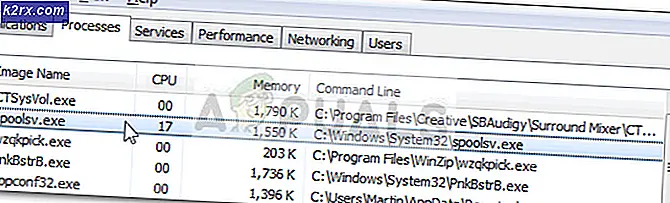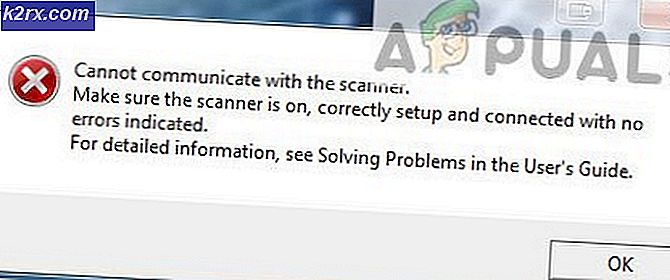Linux Ekranının Bölümlerini Nasıl Büyütün
Bir Microsoft Windows ortamından Linux'a geliyorsanız, büyütme teknolojisini kaçırmış gibi hissedebilirsiniz. Bu teknoloji, küçük ekran boyutu ve bazen garip kararlar nedeniyle ultrabook ve tabletlerde son derece kullanışlıdır. Neyse ki, Linux dağıtımlarının çoğu tarafından sağlanan XFree86 ortamı, aslında Windows uygulamasından daha fazla erişim gerektirse de benzer bir çözüm sağlıyor.
Xmag ekran büyüteç programına çalışma kutusundan erişilebildiği gibi, GNOME, Xfce veya LXDE tabanlı masaüstü ortamlarının çoğu için kolayca .desktop bağlantısı olarak ekleyebilirsiniz. Burada verilen dosya adına bakarken aklınızda bulundurun. Birlik veya KDE'nin içinde bir kısayol da yapabilirsiniz, böylece kullandığınız ortamın türüne bağlı olarak çalışmak için bir dizi seçeneğiniz vardır.
Ekranı xmag ile büyütme
Windows anahtarını basılı tuttuğunuzu ve bir çalıştırma iletişim kutusunu açmak için R'ye bastığınızı varsayalım, ancak bu aynı zamanda bir masaüstü bağlantısında exec = satırı olarak da çalışacaktır. Xmag kutu türüne eriştiğinizde ve ardından tamam'a dokunun. İmleciniz, üzerinde çerçeveli bir köşe bulunan küçük bir kutuya dönüşecektir. Bu taslağı büyütmek istediğiniz herhangi bir nesne üzerinde hareket ettirin. Pikselleştirilmiş büyütme görüntüsüyle bir kutu açılır.
PRO TIP: Sorun bilgisayarınız veya dizüstü bilgisayar / dizüstü bilgisayar ile yapılmışsa, depoları tarayabilen ve bozuk ve eksik dosyaları değiştirebilen Reimage Plus Yazılımı'nı kullanmayı denemeniz gerekir. Bu, çoğu durumda, sorunun sistem bozulmasından kaynaklandığı yerlerde çalışır. Reimage Plus'ı tıklayarak buraya tıklayarak indirebilirsiniz.Birçok durumda bu, bakmaya çalıştığınız şeyi görmenize yardımcı oldu. Metin bir şey üzerinde çok küçük olsaydı, şimdi okuyabilmeniz gerekir. Başka bir büyütme yapmanız gerekiyorsa ve mevcut olanı kaybetmemeniz gerekiyorsa işlemi tekrar başlatmak için değiştir düğmesine dokunun. Mevcut pencereyi açık tutmayı tercih ederseniz, yeni dokunun ve işlemi bir kez daha başlatın. İlkini ortadan kaldırmadan ikinci bir kutunuz olacak. Büyütmeyi kaydetmek için ALT tuşunu basılı tutup Ekranı Basarak ekran görüntüsünü alın. Ekran görüntüsünü GIMP'de düzenleyebilirsiniz. Büyütülmüş görüntünün renk derinliği hakkında daha fazla bilgi edinmek istiyorsanız, imleci pencerenin üzerine sürüklerken fare düğmesini basılı tutun. En alttaki her pikselle ilgili bilgileri belirten bir metin görürsünüz.
PRO TIP: Sorun bilgisayarınız veya dizüstü bilgisayar / dizüstü bilgisayar ile yapılmışsa, depoları tarayabilen ve bozuk ve eksik dosyaları değiştirebilen Reimage Plus Yazılımı'nı kullanmayı denemeniz gerekir. Bu, çoğu durumda, sorunun sistem bozulmasından kaynaklandığı yerlerde çalışır. Reimage Plus'ı tıklayarak buraya tıklayarak indirebilirsiniz.